
PDF는 플랫폼 간 지원이 있는 널리 사용되는 널리 사용되는 파일 형식입니다. PDF 문서의 레이아웃은 이기종 환경에서 동일하게 나타납니다. 따라서 PDF는 여러 플랫폼에서 문서를 공유해야 할 때 편리합니다. PowerPoint에서 PDF로의 변환은 요즘 일반적인 문서 변환 중 하나입니다. 이 변환을 자동화하기 위해 Python에서 PPT 또는 PPTX 파일을 PDF 형식으로 변환하는 방법을 보여줍니다. 또한 다양한 옵션을 사용하여 PPTX를 PDF로 변환하는 방법을 설명합니다.
- PDF 변환기 라이브러리에 파이썬 PPT
- PowerPoint PPTX 파일을 PDF로 변환
- PPTX에서 PDF로의 변환에 숨겨진 슬라이드 포함
- PPTX에서 선택한 슬라이드를 PDF로 변환
- PPT에서 PDF로 변환하는 PDF 규정 준수 설정
- PPTX를 암호로 보호된 PDF로 변환
PDF 변환기 라이브러리에 파이썬 PPT
PowerPoint 파일을 PDF 형식으로 변환하려면 .NET을 통한 Python용 Aspose.Slides를 사용합니다. Python 응용 프로그램 내에서 프레젠테이션 조작 작업을 자동화할 수 있는 강력한 라이브러리입니다. 라이브러리를 사용하면 프레젠테이션을 원활하게 만들고 편집하고 변환할 수 있습니다. 다음 pip 명령을 사용하여 PyPI에서 라이브러리를 설치할 수 있습니다.
> pip install aspose.slides
이 라이브러리를 사용하기 위한 시스템 요구 사항에 대해 자세히 읽기
Python에서 PPT를 PDF로 변환
PPT 파일을 PDF로 변환하는 것은 몇 단계로 수행할 수 있습니다. 프레젠테이션 파일을 로드하고 PDF 문서로 저장하기만 하면 됩니다. 다음은 Python에서 PPT 파일을 PDF로 변환하는 단계입니다.
- Presentation 클래스를 사용하여 PPT/PPTX 프레젠테이션을 로드합니다.
- Presentation.save(string, export.SaveFormat.PDF) 메서드를 사용하여 PPT를 PDF로 변환합니다.
다음 코드 샘플은 Python에서 PowerPoint PPTX를 PDF로 변환하는 방법을 보여줍니다.
import aspose.slides as slides
# Load presentation
pres = slides.Presentation("presentation.pptx")
# Convert PPTX to PDF
pres.save("pptx-to-pdf.pdf", slides.export.SaveFormat.PDF)
다음 스크린샷은 이 기사에서 사용한 입력 PPTX 파일을 보여줍니다.
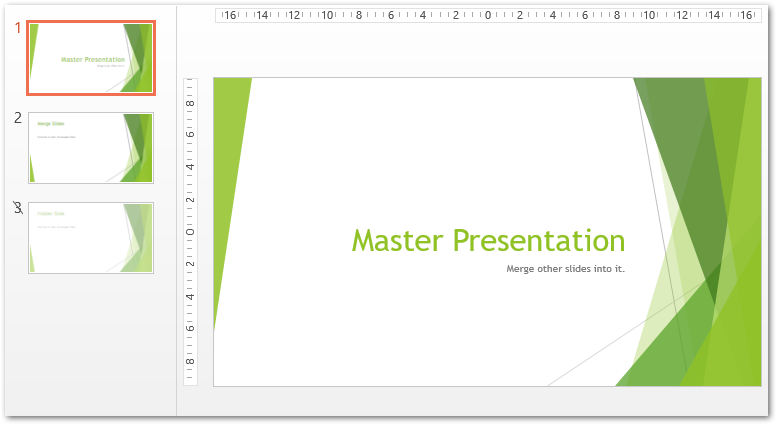
PPTX 프레젠테이션
다음은 변환된 PDF 파일의 스크린샷입니다.

PDF로 변환된 PPTX
PPTX 프레젠테이션의 세 번째 슬라이드가 숨김으로 표시되어 있음을 눈치채셨을 것입니다. 따라서 변환된 PDF 파일에는 포함되지 않습니다. 그러나 어떤 경우에는 PPTX에서 PDF로의 변환에 숨겨진 슬라이드를 포함해야 할 수도 있습니다. 그래서 그것을 달성하는 방법을 보자.
숨겨진 슬라이드 포함 - Python PPTX를 PDF로
PowerPoint에서 PDF로 변환을 사용자 지정하기 위해 .NET을 통한 Python용 Aspose.Slides는 PdfOptions 클래스를 제공합니다. 다음은 PowerPoint의 숨겨진 슬라이드를 Python에서 PDF로 변환하는 단계입니다.
- Presentation 클래스를 사용하여 PPTX 프레젠테이션을 로드합니다.
- PdfOptions 클래스의 개체를 만듭니다.
- PdfOptions.show\hidden\slides 속성을 True로 설정합니다.
- Presentation.save(string, export.SaveFormat.PDF, PdfOptions) 메서드를 사용하여 PPTX를 PDF로 변환합니다.
다음 Python 코드 샘플은 PPTX에서 PDF로의 변환에 숨겨진 슬라이드를 포함하는 방법을 보여줍니다.
import aspose.slides as slides
# Load presentation
pres = slides.Presentation("presentation.pptx")
# Create PDF options
options = slides.export.PdfOptions()
# Include hidden slides
options.show_hidden_slides = True
# Save PPTX as PDF
pres.save("pptx-to-pdf-hidden-slides.pdf", slides.export.SaveFormat.PDF, options)
Python에서 선택한 PPT 슬라이드를 PDF로 변환
전체 프레젠테이션을 렌더링하는 대신 특정 슬라이드만 PDF로 변환해야 하는 경우가 종종 있습니다. 이를 위해 슬라이드 번호 배열을 Presentation.save() 메서드에 전달할 수 있습니다. 다음은 PPTX의 특정 슬라이드를 PDF로 변환하는 단계입니다.
- Presentation 클래스를 사용하여 PPTX 프레젠테이션을 로드합니다.
- 슬라이드 번호를 포함하는 배열을 만듭니다(예: slides\numbers=[ 1, 3 ]).
- Presentation.save(string, slides\numbers, export.SaveFormat.PDF) 메서드를 사용하여 PPTX를 PDF로 변환합니다.
다음 코드 샘플은 프레젠테이션의 특정 슬라이드를 Python에서 PDF로 변환합니다.
import aspose.slides as slides
#Load presentation
pres = slides.Presentation("presentation.pptx")
# Set array of slides positions
slides_array = [ 1, 3 ]
# Save PPTX as PDF
pres.save("pptx-to-pdf-selected-slides.pdf", slides_array, slides.export.SaveFormat.PDF)
PPT에서 PDF로 변환하는 PDF 규정 준수 설정
PdfOptions.compliance 속성을 사용하여 변환된 PDF 문서에 대한 특정 준수 수준을 지정할 수도 있습니다. 다음은 이를 달성하기 위한 단계입니다.
- Presentation 클래스를 사용하여 PPTX 프레젠테이션을 로드합니다.
- PdfOptions 클래스의 개체를 만듭니다.
- export.PdfCompliance 열거형을 사용하여 PdfOptions.compliance 속성을 설정합니다.
- Presentation.save(string, export.SaveFormat.PDF, PdfOptions) 메서드를 사용하여 PPTX를 PDF로 변환합니다.
다음 코드 샘플은 Python에서 PPTX에서 PDF로 변환의 규정 준수 수준을 지정하는 방법을 보여줍니다.
import aspose.slides as slides
# Load presentation
pres = slides.Presentation("presentation.pptx")
# Create PDF options
options = slides.export.PdfOptions()
# Set desired compliance and save as PDF
options.compliance = slides.export.PdfCompliance.PDF_A1A
pres.save("pres-a1a-compliance.pdf", slides.export.SaveFormat.PDF, options)
options.compliance = slides.export.PdfCompliance.PDF_A1B
pres.save("pres-a1b-compliance.pdf", slides.export.SaveFormat.PDF, options)
options.compliance = slides.export.PdfCompliance.PDF_UA
pres.save("pres-ua-compliance.pdf", slides.export.SaveFormat.PDF, options)
Python에서 PPT를 암호로 보호된 PDF로 변환
문서의 보안을 보장하기 위해 PDF는 암호 보호를 지원합니다. .NET을 통한 Python용 Aspose.Slides를 사용하면 암호를 설정하고 변환된 PDF 문서에 대한 액세스 권한을 지정할 수도 있습니다. 다음은 PowerPoint 프레젠테이션을 암호로 보호된 PDF로 변환하는 단계입니다.
- Presentation 클래스를 사용하여 PPTX 프레젠테이션을 로드합니다.
- PdfOptions 클래스의 개체를 만듭니다.
- PdfOptions.password 속성을 사용하여 암호를 설정합니다.
- PdfOptions.access\permissions 속성을 사용하여 액세스 권한을 설정합니다.
- Presentation.save(string, export.SaveFormat.PDF, PdfOptions) 메서드를 사용하여 PPTX를 PDF로 변환합니다.
다음 코드 샘플은 PowerPoint PPTX 파일을 암호로 보호된 PDF로 변환합니다.
import aspose.slides as slides
# Load presentation
pres = slides.Presentation("presentation.pptx")
# Create PDF options
options = slides.export.PdfOptions()
# Set PDF password and access permissions
options.password = "password"
options.access_permissions = slides.export.PdfAccessPermissions.PRINT_DOCUMENT | slides.export.PdfAccessPermissions.HIGH_QUALITY_PRINT
# Save PPTX as PDF
pres.save("pptx-to-protected-pdf.pdf", slides.export.SaveFormat.PDF, options)
무료 라이선스 받기
임시 라이선스를 얻으면 .NET을 통해 Python용 Aspose.Slides를 무료로 사용할 수 있습니다.
결론
이 기사에서는 Python에서 PPT 또는 PPTX 파일을 PDF로 변환하는 방법을 배웠습니다. 또한 Python에서 다양한 옵션을 사용하여 PowerPoint에서 PDF로 변환하는 방법을 확인했습니다. 코드 샘플은 숨겨진 슬라이드를 포함하고, 특정 슬라이드를 변환하고, PDF 규정 준수를 지정하고, 변환된 PDF에 대한 암호 및 액세스 권한을 설정하는 방법을 보여주었습니다. 문서를 사용하여 Python 프레젠테이션 조작 라이브러리에 대해 자세히 알아볼 수 있습니다. 질문이 있는 경우 포럼을 통해 알려주십시오.
또한보십시오
- C#에서 PDF로 PowerPoint
- Java에서 PowerPoint를 PDF로
- Python에서 PowerPoint 파일 만들기
- Python에서 PowerPoint PPT를 HTML로 변환
팁: Aspose FREE PowerPoint to PDF 변환기를 사용해 보고 싶습니다.